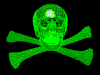mengganti warna background postingan
cara mengganti warna bacground postingan.sobat bisa lihat bacground di area tulisan ini"cara y sbgai brikut:
lt;div style="background:kode_warna_disini;">
Tulisan sobat letaknya disini
</div>

Bagi para sobat yang sudah mahir menggunakan program desain grafis semisal adobe photoshop ataupun coreldraw serta teman-temannya yang lain, membuat sebuah logo bukanlah sebuah pekerjaan yang sulit, dan mungkin tutorial ini menjadi tidak menarik untuk di baca. But barangkali ada sebagian dari para sobat sekalian yang satu nasib dengan saya, sebenarnya saya pun boleh di katakan tidak awam banget dengan program-program desain grafis tersebut, akan tetapi tak cukup hanya menguasai tentu saja di
perlukan suatu daya kreasi atau imajinasi yang tinggi untuk menciptakan sebuah logo.
Nah kalau ada diantara sobat sekalian yang senasib dan sepenanggungan seperti saya (lho ko jadi ngawur ngomongnya)jangan dulu berkecil hati, seperti biasa ada pepatah mengatakan banyak jalan menuju Roma ((irama)kaya postingan dulu…dah basi)untuk membuat logo kita bisa memakai jasa situs di internet, salah satunya yaitu www.cooltext.com,
Silahkan ikuti langkah-langkah berikut ini :
Agar logo yang kita buat tadi bisa tampil di blog, sobat harus upload gambar tersebut ke blogger.com atau melalui situs lain.
Tapi saya lebih suka menyimpannya di situs lain misal www.photobucket.com.
Untuk proses upload di photobucket.com, silahkan ikuti langkah-langkah berikut :
Nah sekarang sobat tinggal memasukan kode gambar tadi ke blog ke blog sobat, cuma ada sedikit kode yang harus di tambahkan, karena kode tadi baru berupa Link Image saja. Contoh kode link image : http://i162.photobucket.com/albums/t253/rohman24/logoblogtutorial.jpg. Disini sobat
harus menambahkan kode , sehingga kode tadi menjadi seperti ini :

Maka contoh hasilnya akan seperti ini :

Untuk cara memasukan kode HTML kedalam blog sudah sering di bahas, jika lupa silahkan klik di sini.
Sebagai tambahan, kode HTML di atas adalah kode untuk menampilkan image dengan ukuran yang sebenarnya. Apabila sobat ingin memperbesar atau memperkecil image tersebut, sobat bisa menambahkan beberapa atribut ke dalam kode HTML nya. Contoh : image tadi ingin saya tampilkan dalam ukuran 100px X 40px , maka kode tersebut menjadi seperti ini :
![]()
sedikit clue, kode width="..." yaitu untuk ukuran lebar image, jadi untuk memperbesar atau memperkecil image, sobat tinggal menambah atau mengurangi nilainya. kode height="..." yaitu untuk ukuran tinggi image, sobat tinggal menambah atau mengurangi nilainya. Untuk alt="..." yaitu untuk menampilkan tulisan ketika
mouse berada pada image tersebut.
Sebagai contoh, hasil dari kode diatas adalah sebagai berikut, silahkan sorot image tersebut untuk melihat efek kode alt=”…” :
![]()
Bagaimana sudah bisa kan? pasti bisa, kan sudah di coba. Sekarang bagaimana cara membuat image button? langkahnya sama saja dengan
langkah-langkah di atas, cuma pada saat berada di situs cooltext.com yang sobat klik adalah tulisan Desiggen a Button bukan Design a Logo, contoh image button :

 dengan Hape Jadul
dengan Hape JadulPengen mengupload foto2 menarik yang kamu temui dalam perjalanan mudikmu, tapi hapemu bukan blackberry ataupun iphone, hanya tipe hape cina atau hape jadul…. Jangan khawatir, ini saya berikan tips upload foto ke facebook secara instan (cuma beberapa detik) pake hape jadul .
Jika hapemu ada fitur kamera dan mms, maka kamu bisa menerapkan tips saya ini. Jika mendukung email lebih baik lagi.
CARANYA SANGAT MUDAH !
Cuma dua langkah saja, JEPRET lalu SEND, nongol deh fotonya di facebookmu.
Oya, dalam ilustrasi dibawah, saya menggunakan hape nokia, untuk hape laennya, langkahnya tidak beda jauh koq.
JEPRET dengan KAMERAMU
Setelah menemukan objek foto, langsung jepret dengan kamera hapemu.
KLIK SEND
Setelah foto di jepret, maka pada previewnya pilih option lalu pilih send
Pilih media pengirimannya, bisa via email atau mms
Lalu masukan email khusus yang diberikan facebook (baca diakhir artikel untuk mendapatkan email khusus ini) sebagai tujuan pengiriman, di subject kamu bisa isi caption fotomu.
Lalu send deh mms/emailmu
NONGOL deh di FACEBOOK
Dalam uji saya ini, foto langsung nongol di facebook saya dalam hitungan detik.
Mudah kan??
EMAIL KHUSUS FACEBOOK
Oya, jangan lupa simpan dulu email khusus yang diberikan facebook agar mudah penguploadan fotomu nanti. Email ini bisa didapat di:
Dari home facebookmu, pilih photo
Lalu klik upload foto
Nah kemudian kamu akan masuk ke page dimana tersimpan alamat email khusus untuk penguploadan fotomu, maaf tidak saya tampilkan screenshot karena email itu harus dirahasiakan (kalo ditau orang ntar dia bisa juga upload foto ke facebookmu untuk tujuan jelek). Dan saya buat postingan ini di tengah laut tanpa laptop, hanya modal hape, jd ga bisa sensor email tsb. Yang jelas email itu berformat xxx@m.facebook.com
Oke, selamat mencoba…
Posted by Wordmobi

Berbicara tentang phishing Facebook login, pada postingan sebelumnya di blog Jevuska mengenai Facebook login yang harus kita waspadai, terutama dari sejumlah email yang masuk di inbox kita. Kamu harus benar-benar mengenali isi email yang masuk di inbox kamu, terutama yang berkaitan dengan masalah akun Facebook.
Dibawah ini adalah salah satu contoh email spam phising Facebook Login yeng meminta kita untuk meng-update akun kita.

Button pada lingkaran merah akan menuju link situs phising yang akan digunakan untuk mencuri password dan email Facebook orang. Link phishing bentuk biasanya seperti ini:
![]()
Langkah-langkah yang kamu harus tahu dalam memeriksa isi email yang masuk apakah dari official Facebook atau bukan:
1. Lihat judul/subjek email yang masuk.
2. Lihat alamat pengirim email pada header email, apakah itu benar-benar berasal dari official Facebook atau bukan.
3. Jika perlu lihat alamat original email pengirimnya.

Gambar contoh cara melihat original email pengirim di Gmail
4. Jangan langsung mengklik link yang ada dalam isi email tersebut. Arahkan saja cursor kamu dan lihat linknya di status bar pada bagian bawah kiri browser yang kamu pakai.
Semoga langkah-langkah menghindari email Facebook yang mencurigakan ini bisa berguna untuk menjaga akun Facebook kamu dari hacking ataupun dicuri orang lain. Jangan lupa untuk mengatur private setting Facebook kamu dengan sebaik-baiknya.
 Bagaimana cara mendapatkan kembali akun Facebook kamu yang di hack?. Nah, bagi orang yang punya akun Facebook dibobol password dan email-nya alias kena hack, bisa menggunakan halaman Facebook help center security. Dari situ kamu akan dituntun cara mendapatkan kembali akun FB yang di hack sama orang lain.
Bagaimana cara mendapatkan kembali akun Facebook kamu yang di hack?. Nah, bagi orang yang punya akun Facebook dibobol password dan email-nya alias kena hack, bisa menggunakan halaman Facebook help center security. Dari situ kamu akan dituntun cara mendapatkan kembali akun FB yang di hack sama orang lain.
Ada 3 jenis form yang diberikan sebagai cara mengembalikan Facebook yang di hack:
1. My Account Has Been Hacked And I Have Access To My Login Email
https://ssl.facebook.com/help/contact.php?show_form=hacked_self_recovery
Form ini digunakan jika akun FB kamu dibobol tapi email yang digunakan untuk login Facebook masih bisa befungsi, dan emailitu masih bisa diakses untuk menerima dan mengirim pesan.
2. My Account Has Been Hacked And My Login Email Has Been Changed
http://www.facebook.com/help/contact.php?show_form=hack_login_changed
Jika email yang digunakan untuk login sudah diubah oleh hacker tapi email yang digunakan untuk login ke Facebook masih bisa diakses untuk menerima dan mengirim pesan (email tidak ikut dihack), gunakan form ini untuk mengembalikan akun FB-mu.
3. My Account Has Been Hacked and I Don’t Have Access To My Login Email
http://www.facebook.com/help/contact.php?show_form=hack_nologin_access
Nah, ini yang paling parah. Username, password Facebook dan email kamu di curi sekaligus oleh hacker. Form ini bisa membantu untuk mengatasi dan mendapatkan kembali akun Facebook yang di hack, tapi tidak emailnya. Untuk mengembalikkan email yang juga dihack, silahkan menghubungi help support tempat email dibuat.
Dalam menggunakan form diatas, agar mengisi semua data-data yang diminta dengan benar. Pengisian data harus benar-benar sesuai dengan akun Facebook yang kena hack. Mulai dari alamat email, nama tanggal lahir dan lain-lain. Setelah semua diisi, silahkan mengklik tombol submit, kemudian pihak Facebook akan menginvestigasi dan memberikan konfirmasi secepatnya. Saya sudah pernah mencoba dengan cara ini dan berhasil mengembalikkan akun FB yang kena hack. Semoga fesbukers yang akunnya dijahili sama orang lain bisa mendapatkan kembali akun Facebook-nya.
Please Note
Tidak ada software download untuk hack Facebook di blog ini.
Tags: Cara Kembalikkan Akun Facebook, Facebook, Facebook Help Center Security, Password Facebook di Hack, cara meng hack facebook, cara mengetahui email facebook orang lain, cara mengetahui alamat email facebook orang lain, contoh facebook, cara hack dengan benar, contoh email facebook, CARA HACK AKUN FB, cara mengetahui id facebook, Facebook help center security, nama software hack facebook, cara mengetahui email facebook, kamera tersembunyi di tempat spa, cara hack blog, mengetahui email facebook, cara mengetahui ip orang lain